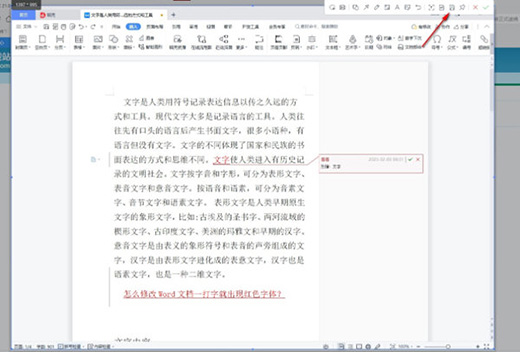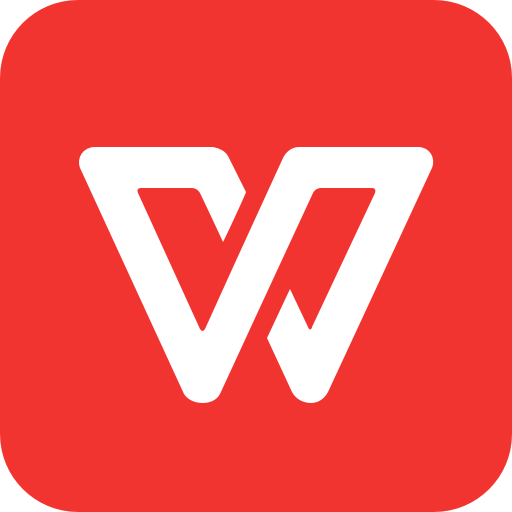《wps》整页如何截图
时间:2024-04-06作者:帅方元
WPS整页截图功能是WPS Office套件中的一项实用工具,它允许用户快速、准确地捕获当前文档的完整页面内容,并将其作为图片插入到文档中或保存为独立的图像文件,极大地简化了文档分享、演示准备或打印预览时对页面内容截图的需求。

整页截图的操作方法
1.将我们需要编辑的文档页面打开之后,那么我们就可以点击进入到【插入】整个选项的位置,之后点击一下【更多】选项。
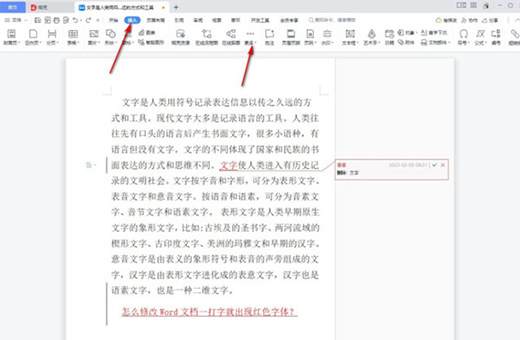
2.在【更多】选项卡下,点击【截屏】的扩展按钮,在子选项中我们可以选择【矩形区域截图】或者时【椭圆区域截图】等。
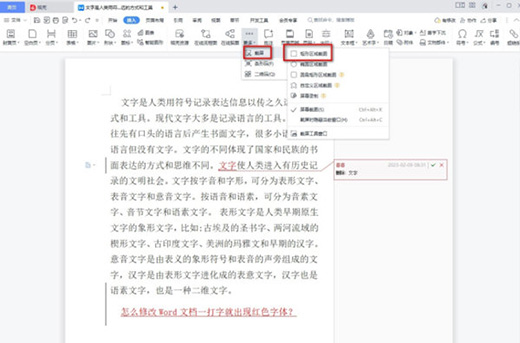
3.这里我们选择【矩形区域截图】选项,之后用鼠标在WPS文档页面上进行框选,将整个页面都截取下来,之后在右上角的位置会弹出一个工具栏。
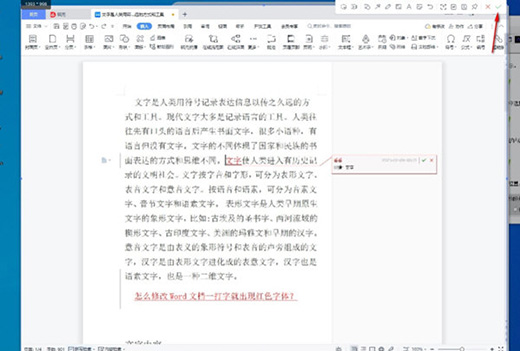
4.如果你选择将图片进行马赛克的添加,那么我们添加【马赛克】图标之后,用鼠标在页面上进行涂抹即可添加,如图所示。
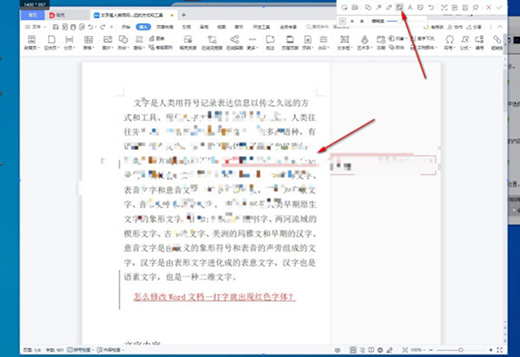
5.当你想要将截图的图片进行保存的时候,那么直接在上方的工具栏中点击一下保存按钮即可进行保存。